Karta Ukážka
Na karte Ukážka (Preview) môžete vybrať nasledujúce nastavenia.
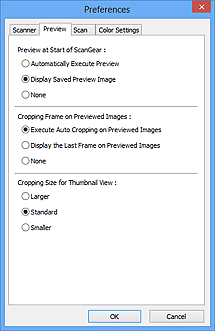
- Ukážka pri spustení ovládača ScanGear (Preview at Start of ScanGear)
-
Vyberte možnosti ukážky po spustení programu ScanGear (ovládača skenera).
- Zobraziť ukážku automaticky (Automatically Execute Preview)
- Pri spustení programu ScanGear sa automaticky zobrazí ukážka.
- Zobraziť uloženú ukážku obrázka (Display Saved Preview Image)
-
Zobrazí sa predtým zobrazená ukážka obrázka.
Takisto sa uložia nastavenia tlačidiel úpravy farieb, panela s nástrojmi a karty Rozšírený režim (Advanced Mode).
- Žiadna (None)
- Pri spustení sa nezobrazí žiadna ukážka obrázka.
 Poznámka
Poznámka- Ak nechcete uložiť ukážku obrázka, vyberte možnosť Žiadna (None).
- Rám orezania na ukážkach obrázkov (Cropping Frame on Previewed Images)
-
Vyberte spôsob zobrazovania rámov orezania po zobrazení ukážky obrázkov.
- Orezať ukážky obrázkov automaticky (Execute Auto Cropping on Previewed Images)
- Po zobrazení ukážky sa automaticky zobrazí rám orezania (oblasť skenovania) zodpovedajúci veľkosti dokumentu.
- Zobraziť posledný rám na ukážkach obrázkov (Display the Last Frame on Previewed Images)
- Po zobrazení ukážky sa zobrazí rám orezania s rovnakou veľkosťou ako naposledy použitý rám orezania.
- Žiadna (None)
- Po zobrazení ukážky sa nezobrazí žiadny rám orezania.
- Veľkosť orezania pri zobrazení miniatúr (Cropping Size for Thumbnail View)
-
Vyberte veľkosť orezania miniatúr naskenovaných dokumentov.
- Väčšia (Larger)
- Zobrazí sa 105 % (na šírku aj na výšku) oblasti zobrazenej pri štandardnej veľkosti.
- Štandardné (Standard)
- Štandardná veľkosť.
- Menšia (Smaller)
- Zobrazí sa 95 % (na šírku aj na výšku) oblasti zobrazenej pri štandardnej veľkosti.
 Poznámka
Poznámka- Po zmene nastavenia Veľkosť orezania pri zobrazení miniatúr (Cropping Size for Thumbnail View) sa ukážky obrázkov obnovia a orežú na novú veľkosť. Po obnovení ukážok obrázkov sa zrušia úpravy farieb a ďalšie použité nastavenia.

